
Pinterest-gebruikers houden van pinnen. Van het bekijken van geweldige foto's tot opnieuw vastzetten, delen, liken en reageren Volg deze 5 tips om meer gedeelde afbeeldingen voor je Pinterest-afbeeldingen te krijgen Volg deze 5 tips om meer gedeelde afbeeldingen voor je Pinterest-afbeeldingen te krijgen Moe van het vastpinnen van afbeeldingen die niet de aandacht krijgen ze verdienen? Laat mensen ze delen! Lees meer over hen, het kan heel leuk zijn. Dus, als u een regelmatige gebruiker bent van Pinterest 7 manieren om Pinterest te desgin voor nog meer interessante pins 7 manieren om Pinterest te ontdekken voor nog interessantere pins Hoe kunt u er zeker van zijn dat u alle geweldige inhoud ontdekt die door andere Pinterest is gegenereerd gebruikers? Hier zijn essentiële zeven tips. Lees Meer, deze lijst met Chrome-extensies is voor jou. Ze laten je elk een beetje meer doen met de geweldige pins die je vindt.
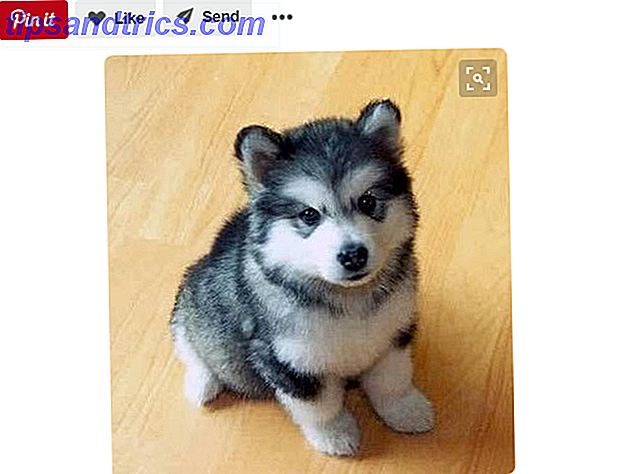
Voor uw browsertabbladen
Begin de dag en open elk tabblad met een geweldige foto uit Pinterest met Pinterest Tab . Selecteer de categorieën die u interesseren en geniet vervolgens. Elk scherm toont niet alleen een prachtige foto, maar ook handige opties.
U kunt uw kalender weergeven, een nieuwe afbeelding vernieuwen en een goed beeld krijgen van de tijd, de datum en de tijden van zonsopgang of zonsondergang. En als u de foto die u ziet wilt vastzetten, is er ook een eenvoudige optie om dat te doen.
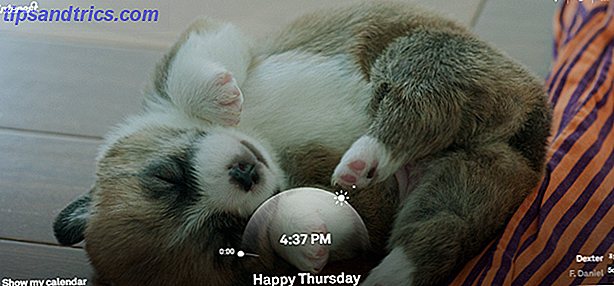
Voor eenvoudig sorteren op Pinterest
Wanneer u de Pinterest-website bezoekt, kunt u de pinnen die worden weergegeven door likes, re-pins of opmerkingen snel sorteren met Pinterest Sort . Dit is een superhandig hulpmiddel als u op zoek bent naar de meest populaire pinnen. Welke zijn het meest geliefd? Welke hebben de meeste reacties? Dat kun je ontdekken met Pinterest Sort.
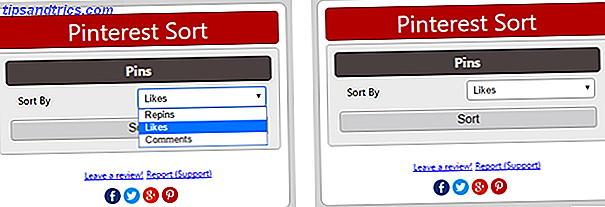
Voor snelle screenshots
De extensie Page2Images maakt een schermafbeelding van uw huidige pagina, maakt een afbeelding voor u en opent een venster waarin u het onmiddellijk kunt vastzetten . Je kunt kiezen welk bord je wilt gebruiken en het tegelijkertijd op Facebook en Twitter vastzetten, als je wilt. Dus, in plaats van zelf een screenshot te maken, op te slaan en naar Pinterest te uploaden, probeer Page2Images nu eens uit.
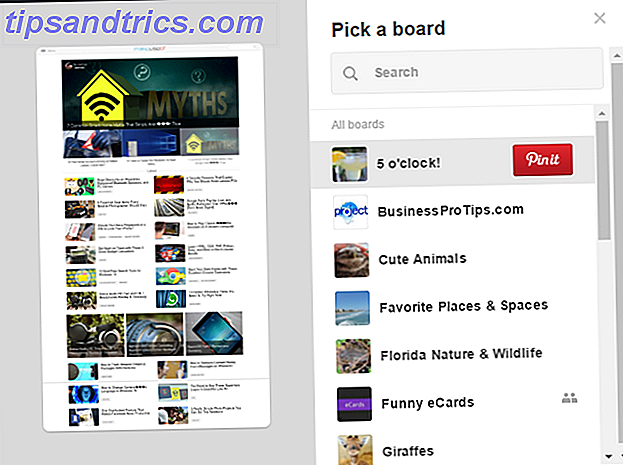
Voor inzoomen
Voor een snelle zoom van de pinnen die je op Pinterest ziet, zonder ze eerst te hoeven selecteren, is Pinterest Image Expander een leuke tool. Deze extensie breidt de foto uit wanneer u er met de muis overheen beweegt. Dit is een handig hulpmiddel voor een eenvoudige zoom van afbeeldingen op de hoofdpagina van Pinterest of op een specifiek bord.
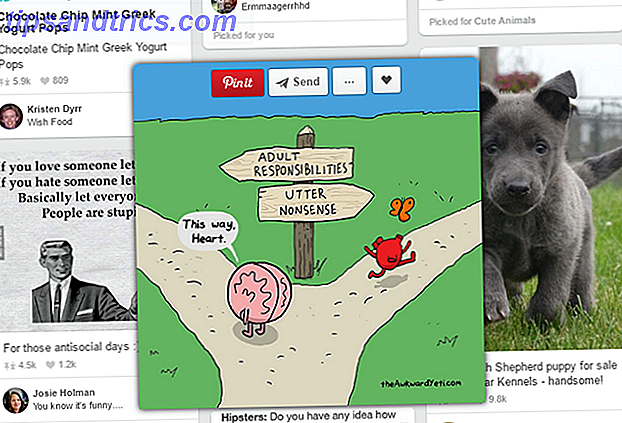
Voor het gaan naar de bron van de pin
Als je een pincode ontdekt en weet dat je de bron onmiddellijk wilt bezoeken voor meer informatie, dan is Pinterest Palooza iets voor jou. Met de extensie kunt u op een speldminiatuur klikken en direct rechtstreeks naar de bron gaan, in plaats van eerst de speld te openen.
Je kunt ook de Ctrl-toets ingedrukt houden terwijl je klikt, zodat je op de Pinterest-pagina kunt blijven staan, maar wacht de link naar de bron op in een nieuw tabblad (zoals hieronder afgebeeld in de GIF). Voor snelle toegang tot de pincode, voor recepten, artikelen of instructies, is dit een nuttige Chrome-extensie.

Voor Even Pinterest-opmaak
De extensie Pinterest Enhanced regelt de pinnen op Pinterest in een rasterformaat, allemaal even groot. Bovendien wordt de tekst die u ziet voor de details verwijderd en kunt u de muisaanwijzer eenvoudig over de pen bewegen om de tekst op te halen. Dit is een geweldige tool voor een geüniformeerde en consistente weergave 8 Coole uitbreidingen voor het wijzigen van de lay-out van Facebook, Twitter en Pinterest 8 Coole uitbreidingen voor het wijzigen van de lay-out van Facebook, Twitter en Pinterest Je hebt veel opties om je social media-lay-outs te veranderen, omdat ontwikkelaars extensies hebben vrijgegeven waarmee je de saaie oude lay-out kunt omschakelen die je gewend bent en iets nieuws kunt proberen. Lees meer van de pinnen, in plaats van een verstrooid, volledig scherm vanwege pengroottes.
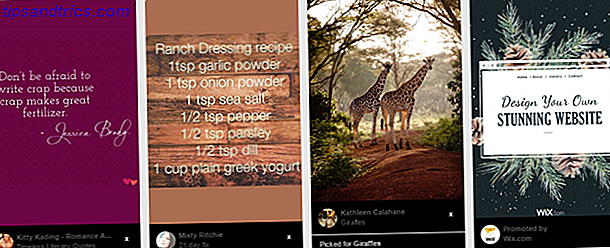
Voor afbeeldingen zoeken
Als je van een speld houdt die je ziet en gewoon meer wilt. Thinking Outside the Board - Hoe maak je creatief creatief denken gebruiken buiten het bord? Hoe Pinterest op een creatieve manier te gebruiken Pinterest is een krachtig hulpmiddel dat moet worden gebruikt voor meer dan alleen dagdromen over bruiloften, onmogelijke fitness uitdagingen en overheerlijke recepten. Probeer het in plaats daarvan te gebruiken voor meer nuttige doeleinden! Meer lezen zoals vergelijkbare foto's of websites waarop de foto wordt weergegeven, waarna u met Pincode de klus kunt doen. U ziet een zoekknop naast de punaise en wanneer erop wordt geklikt, wordt u naar een pagina met zoekresultaten van Google geleid. Daar vindt u vergelijkbare afbeeldingen samen met websites die die afbeelding bevatten. Voor snel zoeken naar foto's, is Pin Search een geweldige tool.
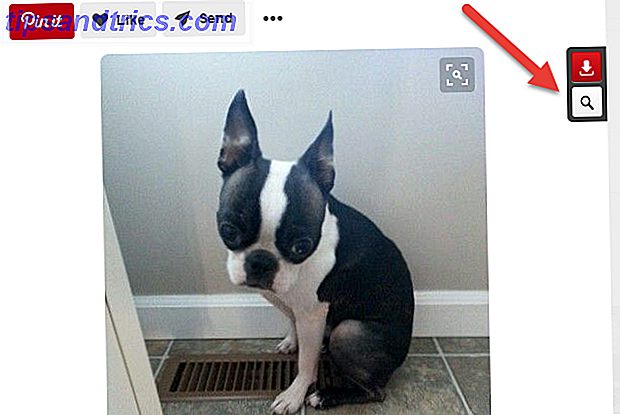
Voor het vastzetten van die afbeelding
Natuurlijk geen lijst met extensies voor Pinterest 4 Fantastische Pinterest-uitbreidingen voor Chrome, met een uiterst voorspelbare startpaginabonus 4 fantastische Pinterest-uitbreidingen voor Chrome, met een uiterst voorspelbare startpaginabonus Het web zit vol met pinnable content. Installeer deze extensies en je hebt altijd nieuwe content om vast te zetten. Nogmaals, en opnieuw en opnieuw. Read More zou compleet zijn zonder de handige Pin It Button . Tik gewoon op het pictogram in uw werkbalk en u ziet alle afbeeldingen die zijn vastgelegd vanaf uw huidige pagina in een raster. Selecteer de pin die u wilt opslaan, kies uw bord en u bent ingesteld. Je kunt het ook delen met Facebook en Twitter en tegelijkertijd.
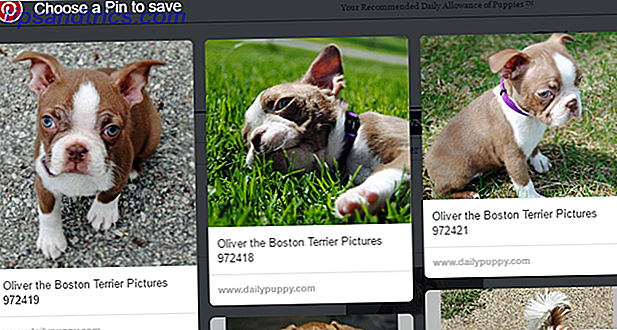
Het is tijd om terug te gaan naar Pinning
Nu heb je een volledige toolbox met opties om je Pinterest-ervaring te helpen. Effectief gebruik van Pinterest (en vermijd de belachelijke nail art) Effectief gebruik van Pinterest (en vermijd de belachelijke nail art) Het is mogelijk om Pinterest te gebruiken voor nuttige taken hoewel dit op het eerste gezicht misschien niet zo lijkt. Hier is hoe. Lees Meer, van zoeken tot sorteren om direct naar de bron te gaan, ga terug naar Pinterest en ga aan de slag.
Zijn er andere Chrome-extensies voor Pinterest die u graag gebruikt? Als dat zo is, voel je vrij om ze te delen in de reacties hieronder!



![Is Netflix de oplossing voor videopiraterij? [Mening]](https://www.tipsandtrics.com/img/internet/251/is-netflix-solution-video-piracy.png)